1、打开powerpoint 2007,将单击此处添加标题和副标题两个输入框删除;
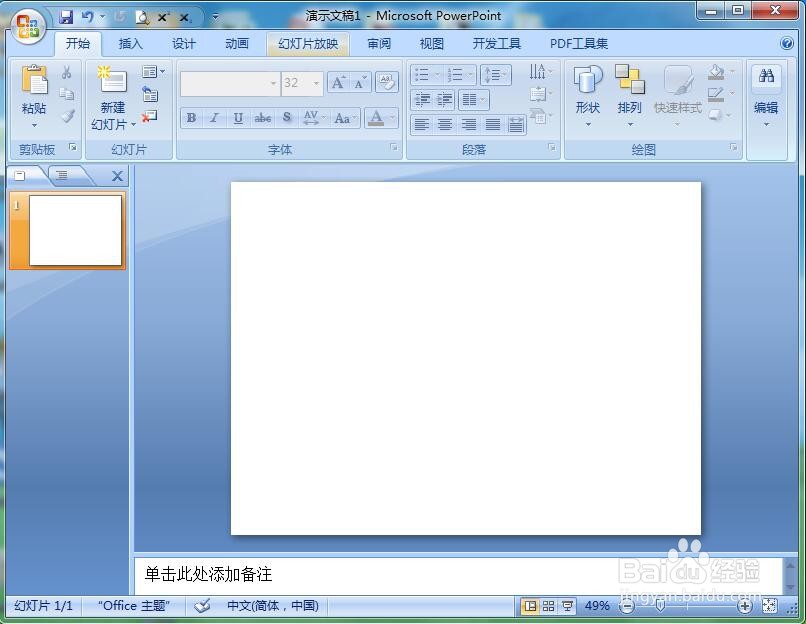
2、点击插入菜单,选择smartart工具;

3、在选择smartart图形页面找到关系图,点击汇聚箭头;
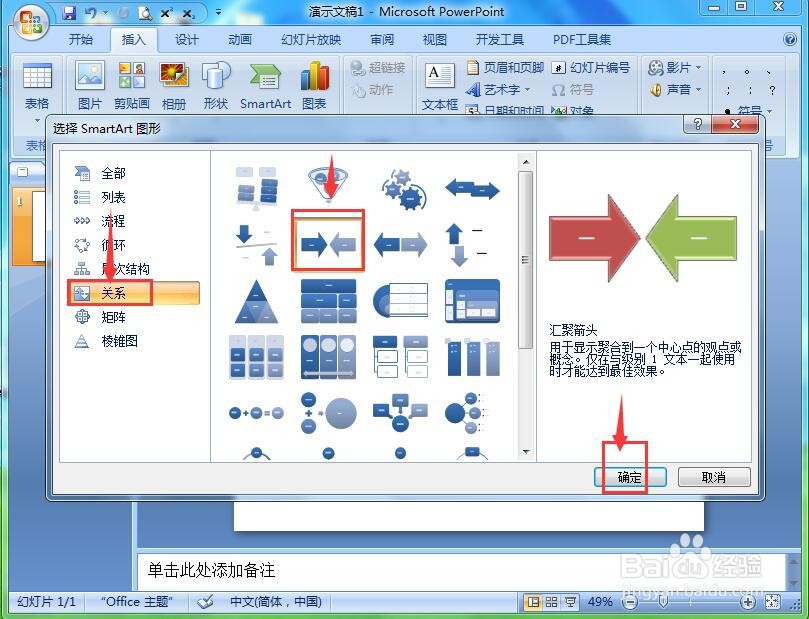
4、插入一个汇聚箭头关系图;
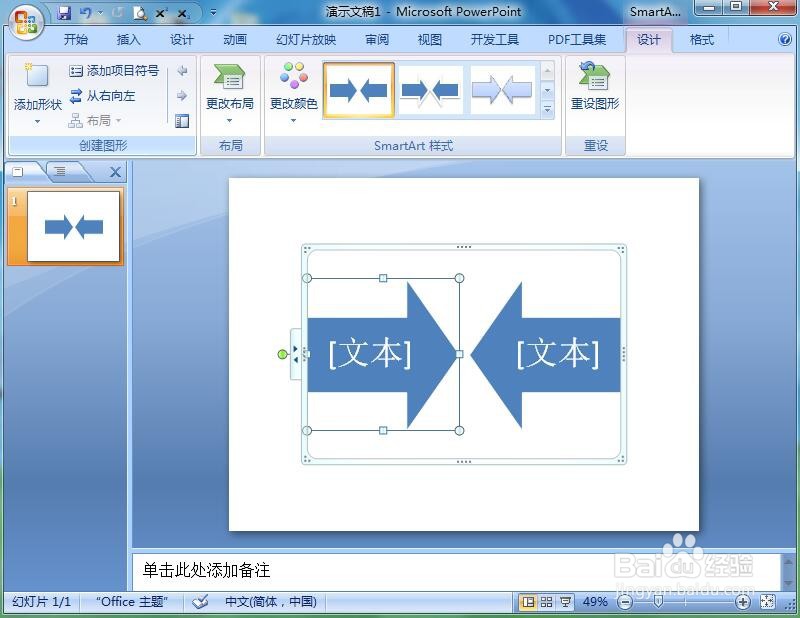
5、点击更改颜色,添加一种彩色样式;
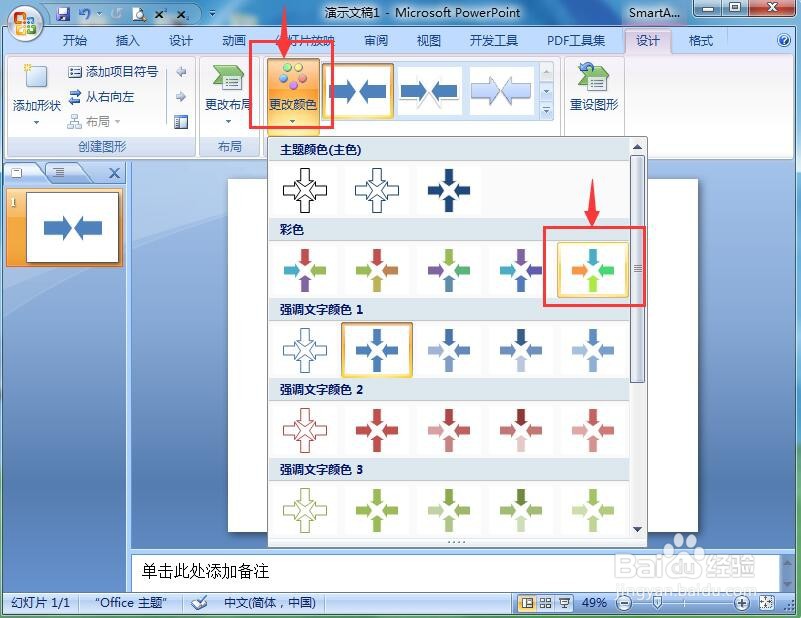
6、给汇聚箭头添加文字内容;

7、我们就在powerpoint中创建好了一个汇聚箭头关系图。

时间:2024-10-12 20:13:44
1、打开powerpoint 2007,将单击此处添加标题和副标题两个输入框删除;
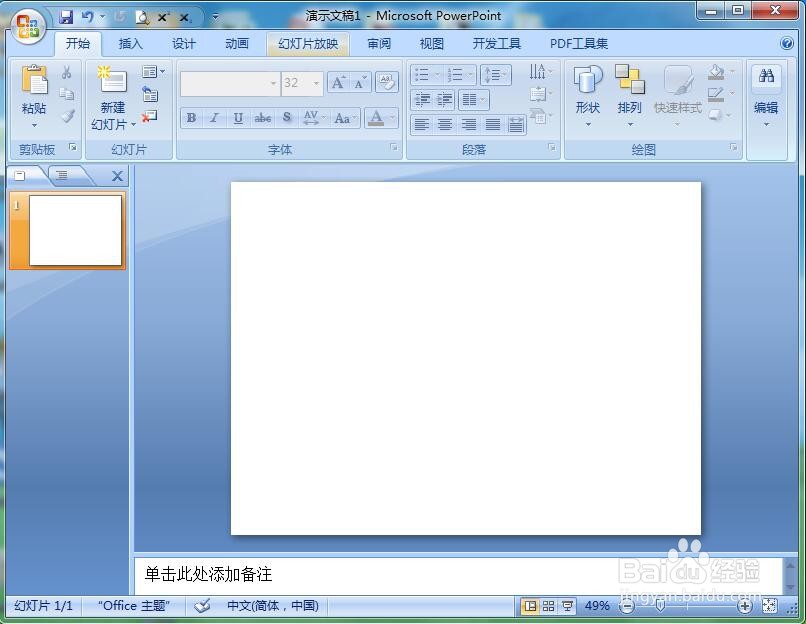
2、点击插入菜单,选择smartart工具;

3、在选择smartart图形页面找到关系图,点击汇聚箭头;
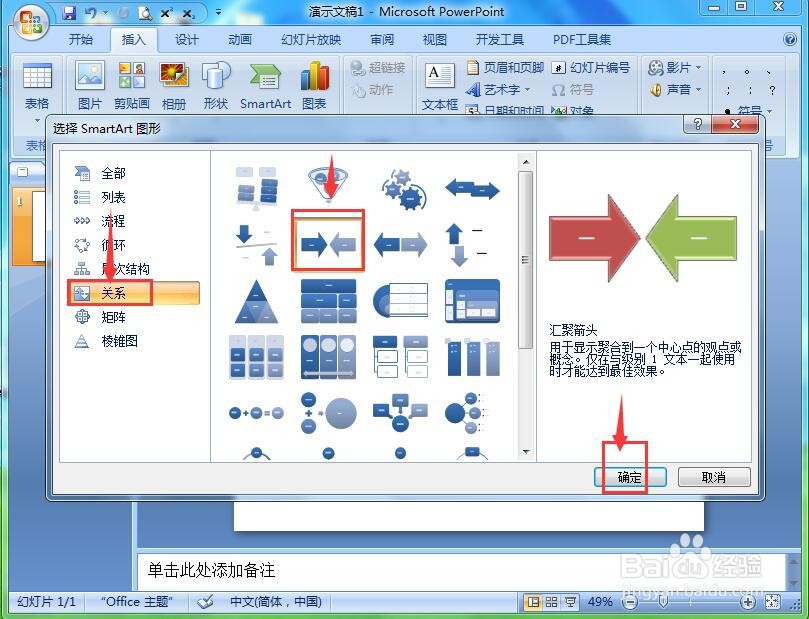
4、插入一个汇聚箭头关系图;
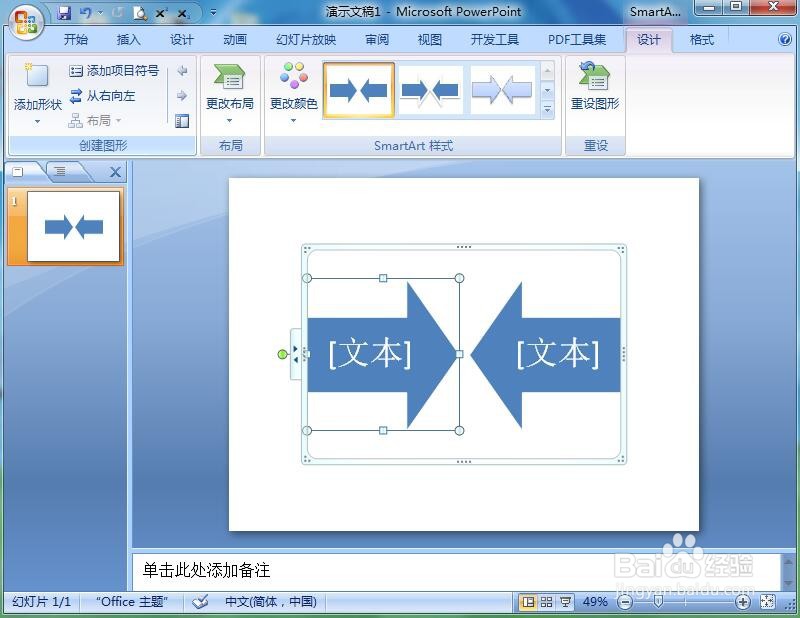
5、点击更改颜色,添加一种彩色样式;
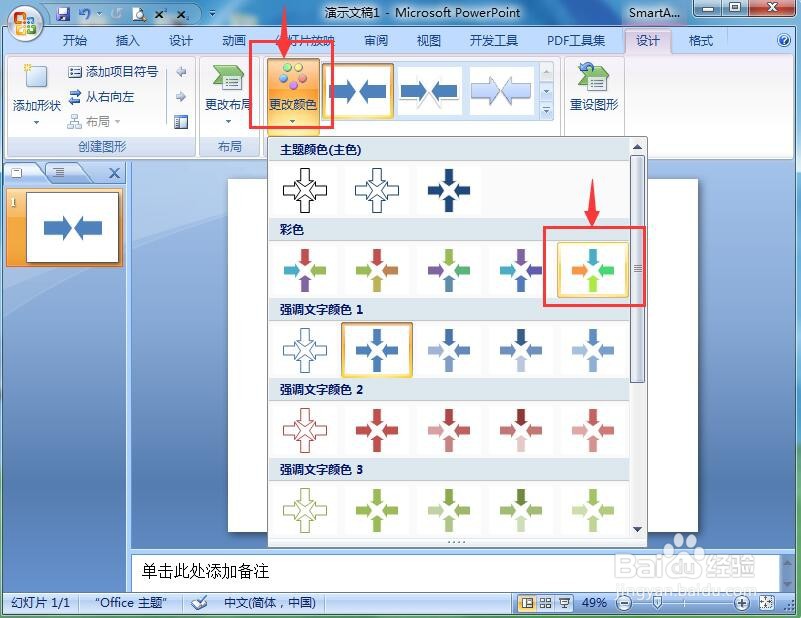
6、给汇聚箭头添加文字内容;

7、我们就在powerpoint中创建好了一个汇聚箭头关系图。

